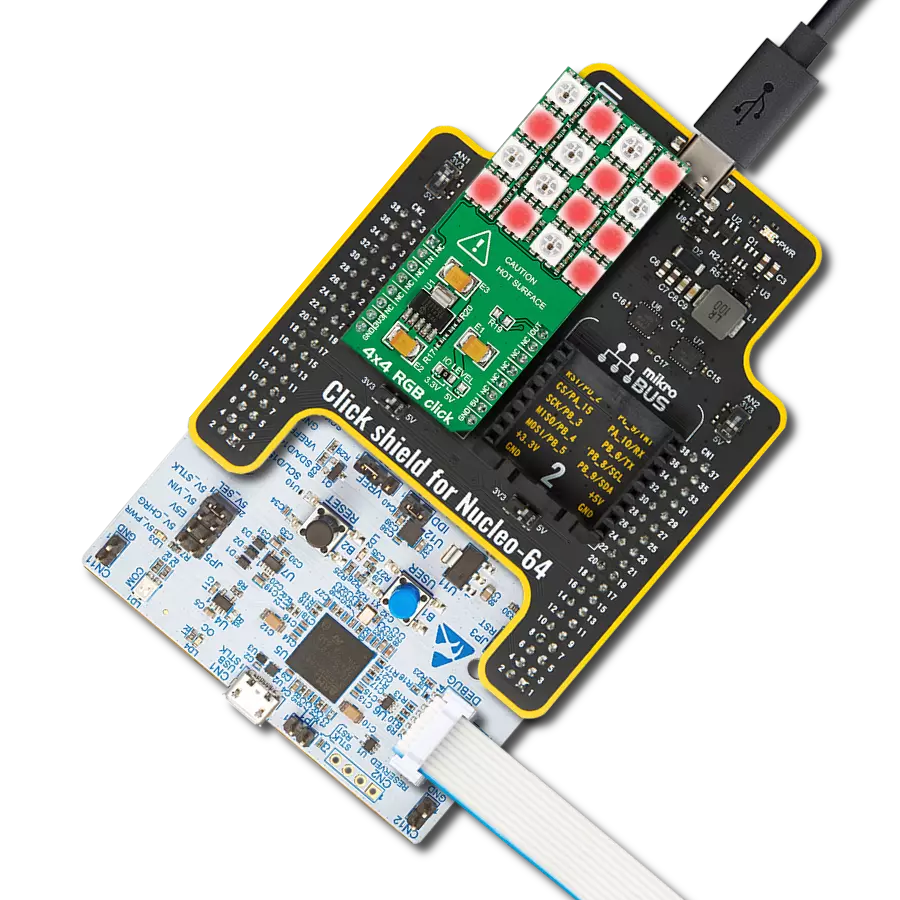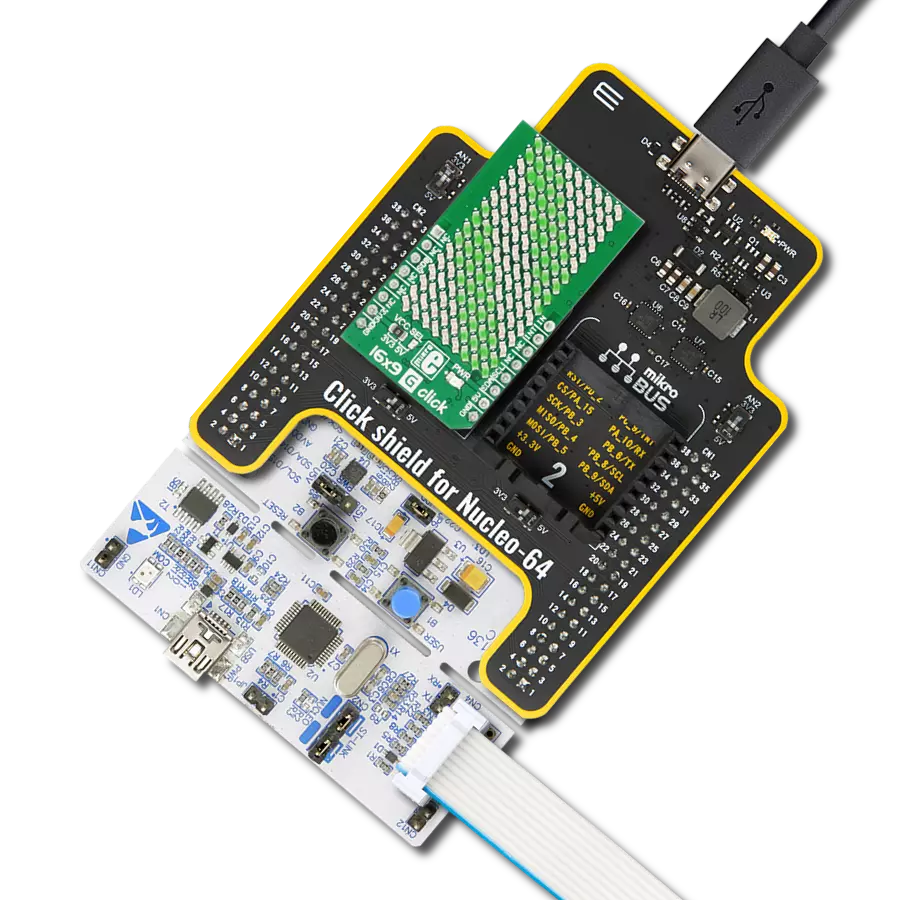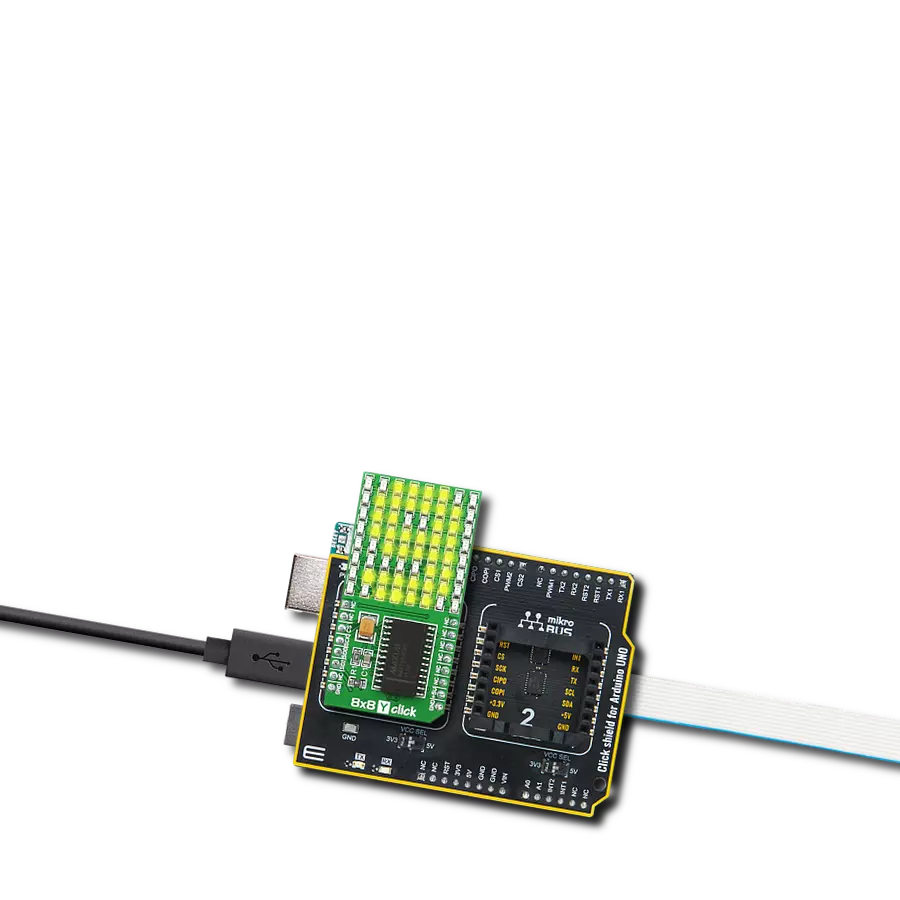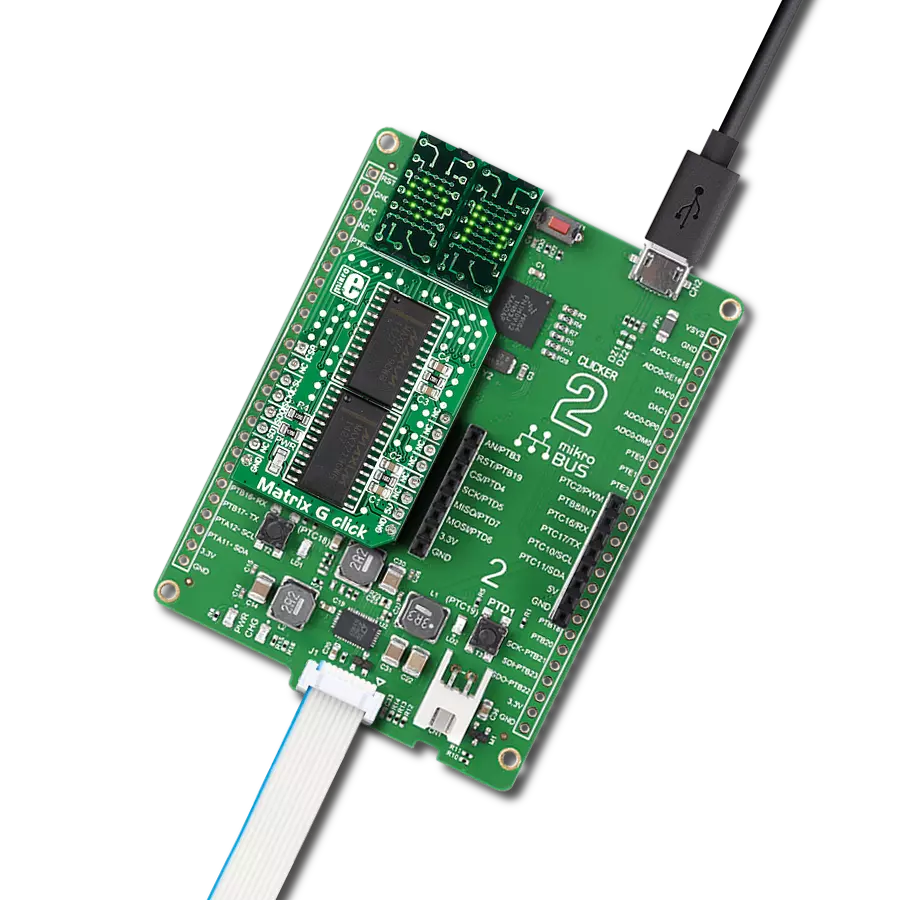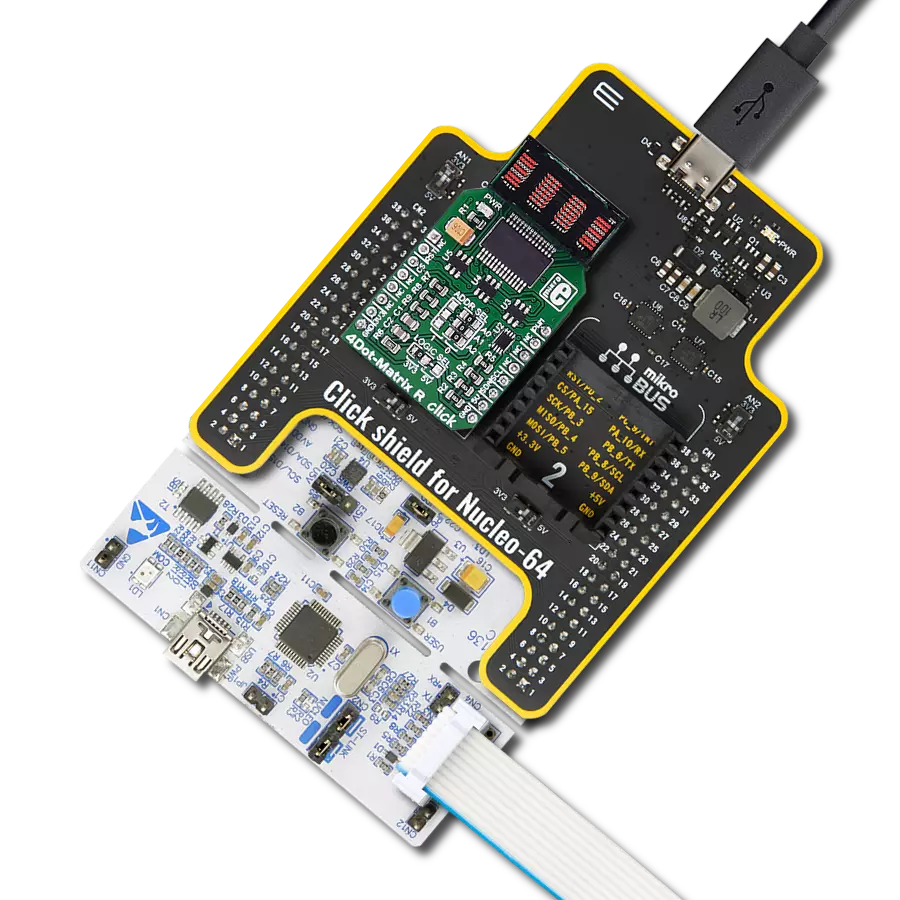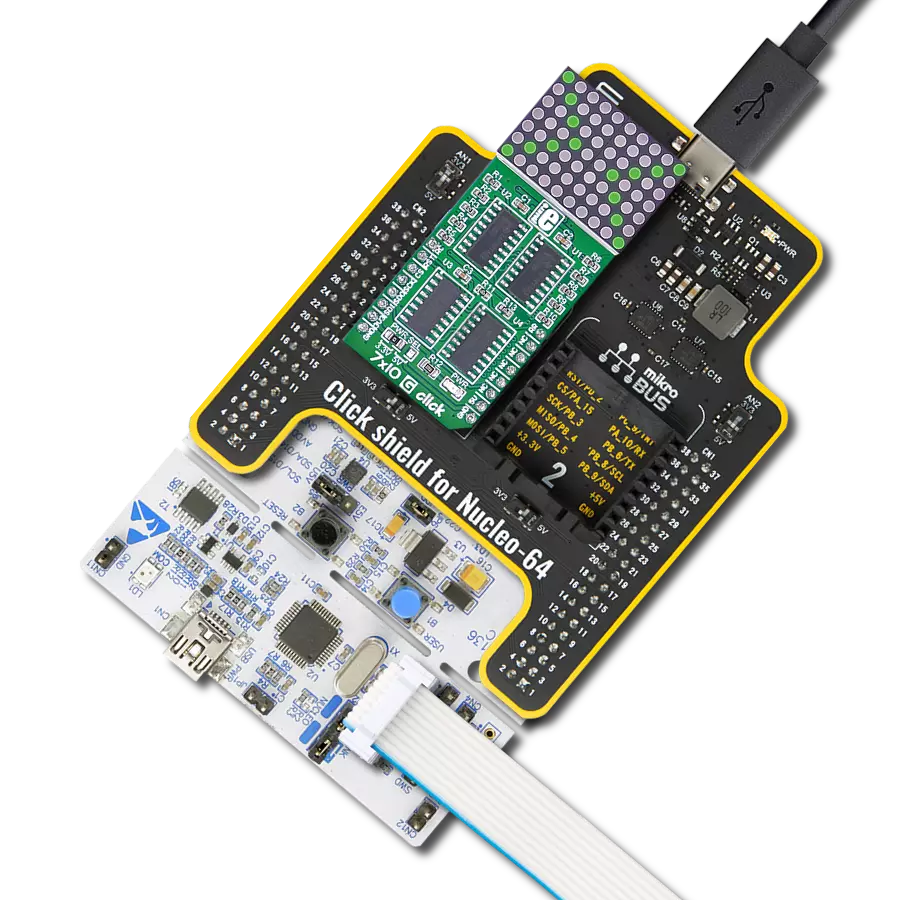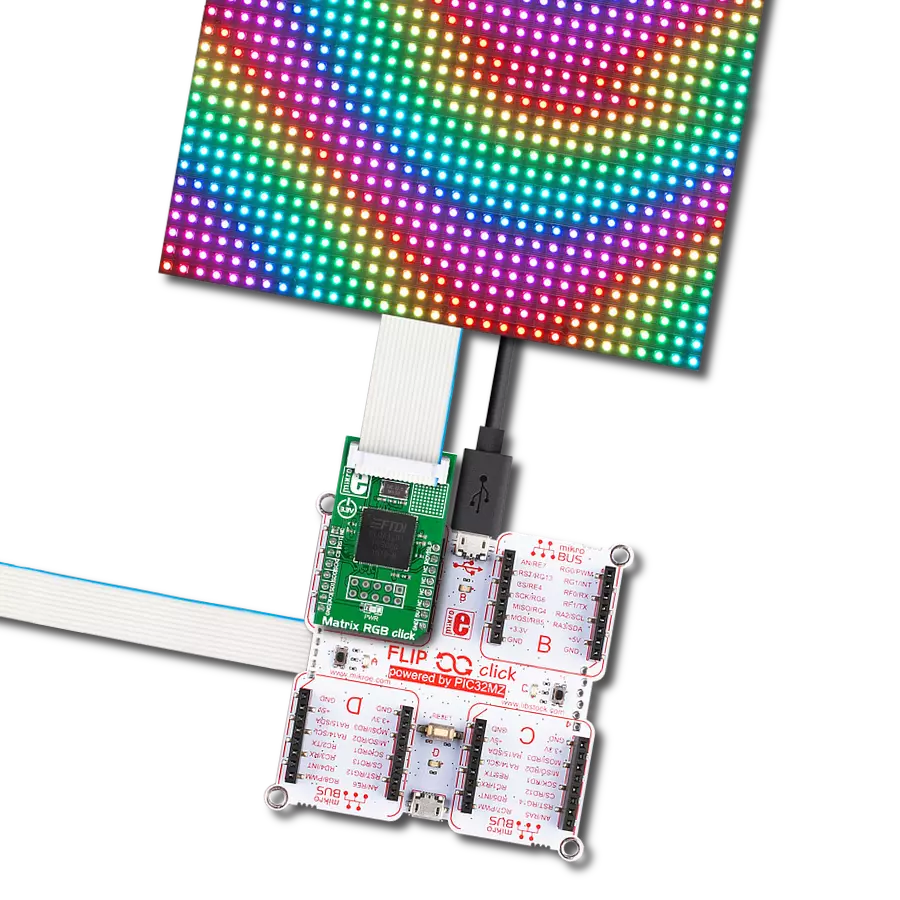我们的4x4显示矩阵配备了16个“智能”RGB元素,为充满活力的视觉体验打开了一扇大门,使其成为需要生动和可定制显示的项目的理想选择。
A
A
硬件概览
它是如何工作的?
4x4 RGB Click基于WS2812,这是Worldsemi生产的具有集成控制的智能LED元素。由于LED元素的高亮度和色彩一致性,这款Click板™可以用于各种装饰应用、简单图案显示和颜色数字显示,由于Click板™本身的级联特性,甚至可以用于构建更大的屏幕和显示器。这些LED元素由红色、绿色和蓝色LED段组成,形成一个RGB LED单元,其强度由集成的逻辑部分控制。这个集成的控制部分允许对每个RGB段进行单独的8位控制,形成一个24位的颜色调色板,可
以显示16,777,216种不 同的颜色。LED元件的电源由Microchip生产的MCP1826提供,这是一个低电压、低静态电流LDO调节器,可提供高达1A的电流。虽然逻辑电压可以在3.3V和5V轨之间选择,但LED的电源是从5V的mikroBUS™电源轨中派生的。LDO将其降低至3.5V,并将其分配到WS2812元件的LED供电输入。4x4 RGB Click使用单线与宿主MCU通信。板载IN开关可以在IN1和IN2引脚之间选择通信线。mikroBUS™的OUT引脚允许 多个4x4 RGB Click设备级联。
它简单地将数据线路由回mikroBUS™,允许它被重新用于下一个4x4 RGB点击,依此类推。整个链的长度仅受到维持合理刷新速度所需的通信速度的限制。这款Click板™可以通过IO LEVEL跳线选择使用3.3V或5V的逻辑电压等级运行。这样,3.3V和5V能力的MCU都可以正确使用通信线。此外,这款Click板™配备了一个包含易于使用的功能和示例代码的库,可以用作进一步开发的参考。
功能概述
开发板
Nucleo-64 搭载 STM32G474R MCU 提供了一种经济高效且灵活的平台,供开发者探索新想法并原型设计他们的项目。该板利用 STM32 微控制器的多功能性,使用户能够为他们的项目选择最佳的性能与功耗平衡。它配备了 LQFP64 封装的 STM32 微控制器,并包含了如用户 LED(同时作为 ARDUINO® 信号)、用户和复位按钮,以及 32.768kHz 晶体振荡器用于精确的计时操作等基本组件。Nucleo-64 板设计考虑到扩展性和灵活性,它特有的 ARDUINO® Uno
V3 扩展连接器和 ST morpho 扩展引脚头,提供了对 STM32 I/O 的完全访问,以实现全面的项目整合。电源供应选项灵活,支持 ST-LINK USB VBUS 或外部电源,确保在各种开发环境中的适应性。该板还配备了一个具有 USB 重枚举功能的板载 ST-LINK 调试器/编程器,简化了编程和调试过程。此外,该板设计旨在简化高级开发,它的外部 SMPS 为 Vcore 逻辑供电提供高效支持,支持 USB 设备全速或 USB SNK/UFP 全速,并内置加密功能,提升了项目的功效
和安全性。通过外部 SMPS 实验的专用连接器、 用于 ST-LINK 的 USB 连接器以及 MIPI® 调试连接器,提供了更多的硬件接口和实验可能性。开发者将通过 STM32Cube MCU Package 提供的全面免费软件库和示例得到广泛支持。这些,加上与多种集成开发环境(IDE)的兼容性,包括 IAR Embedded Workbench®、MDK-ARM 和 STM32CubeIDE,确保了流畅且高效的开发体验,使用户能够充分利用 Nucleo-64 板在他们的项目中的能力。
微控制器概述
MCU卡片 / MCU

建筑
ARM Cortex-M4
MCU 内存 (KB)
512
硅供应商
STMicroelectronics
引脚数
64
RAM (字节)
128k
你完善了我!
配件
Click Shield for Nucleo-64 配备了两个专有的 mikroBUS™ 插座,使得所有的 Click board™ 设备都可以轻松地与 STM32 Nucleo-64 开发板连接。这样,Mikroe 允许其用户从不断增长的 Click boards™ 范围中添加任何功能,如 WiFi、GSM、GPS、蓝牙、ZigBee、环境传感器、LED、语音识别、电机控制、运动传感器等。您可以使用超过 1537 个 Click boards™,这些 Click boards™ 可以堆叠和集成。STM32 Nucleo-64 开发板基于 64 引脚封装的微控制器,采用 32 位 MCU,配备 ARM Cortex M4 处理器,运行速度为 84MHz,具有 512Kb Flash 和 96KB SRAM,分为两个区域,顶部区域代表 ST-Link/V2 调试器和编程器,而底部区域是一个实际的开发板。通过 USB 连接方便地控制和供电这些板子,以便直接对 Nucleo-64 开发板进行编程和高效调试,其中还需要额外的 USB 线连接到板子上的 USB 迷你接口。大多数 STM32 微控制器引脚都连接到了板子左右边缘的 IO 引脚上,然后连接到两个现有的 mikroBUS™ 插座上。该 Click Shield 还有几个开关,用于选择 mikroBUS™ 插座上模拟信号的逻辑电平和 mikroBUS™ 插座本身的逻辑电压电平。此外,用户还可以通过现有的双向电平转换器,使用任何 Click board™,无论 Click board™ 是否在 3.3V 或 5V 逻辑电压电平下运行。一旦将 STM32 Nucleo-64 开发板与我们的 Click Shield for Nucleo-64 连接,您就可以访问数百个工作于 3.3V 或 5V 逻辑电压电平的 Click boards™。
使用的MCU引脚
mikroBUS™映射器
“仔细看看!”
Click board™ 原理图
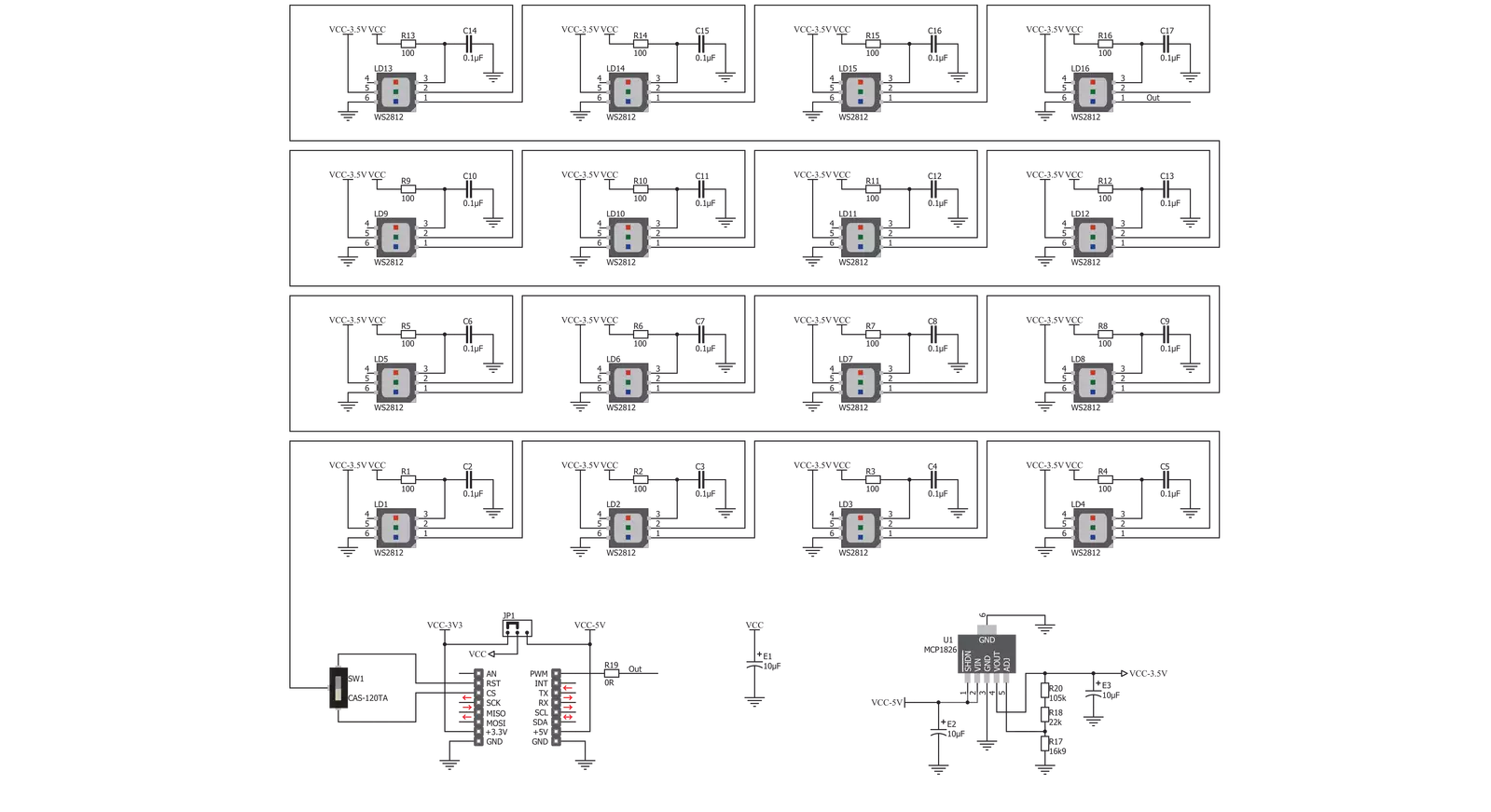
一步一步来
项目组装
软件支持
库描述
这个库包含了4x4 RGB Click驱动程序的API。
关键功能:
c4x4rgb_set_diode- 此功能允许设置单个二极管的颜色c4x4rgb_fill_screen- 此功能将每个二极管设置为选定的颜色
开源
代码示例
完整的应用程序代码和一个现成的项目可以通过NECTO Studio包管理器直接安装到NECTO Studio。 应用程序代码也可以在MIKROE的GitHub账户中找到。
/*!
* \file
* \brief 4x4 RGB Click example
*
* # Description
* This application is used for powering 4x4 RGB LED matrix.
*
* The demo application is composed of two sections :
*
* ## Application Init
* Initialization driver enables - GPIO.
*
* ## Application Task
* This is an example which demonstrates the use of 4x4 RGB Click board.
* This simple example shows all ten numbers in different colors on 4x4 RGB Click.
* The 4x4 RGB Click carries a matrix of 16 RGB LEDs and an MCP1826 low dropout regulator.
* These LEDs actually consist of three single colored LEDs ( Red, Green and Blue ) in a single package.
* Various colors can be reproduced by mixing the intensity of each LED.
*
* @note
* Make sure the logic delays are defined for your system in the c4x4rgb_delays.h file.
*
* **Diodes layout:**
* ----------------------
* | 13 | 14 | 15 | 16 |
* |--------------------|
* | 9 | 10 | 11 | 12 |
* |--------------------|
* | 5 | 6 | 7 | 8 |
* |--------------------|
* | 1 | 2 | 3 | 4 |
* ----------------------
*
* \author MikroE Team
*
*/
#include "board.h"
#include "c4x4rgb.h"
#include "c4x4rgb_delays.h"
#define SNAKE_DELAY 50
#define MASH_DELAY 100
static c4x4rgb_t c4x4rgb;
static void c4x4rgb_logic_zero ( void );
static void c4x4rgb_logic_one ( void );
static void c4x4rgb_color_mash ( void );
static void c4x4rgb_snake ( uint32_t snake_color );
static void c4x4rgb_snake_return ( uint32_t snake_color );
void application_init ( void )
{
c4x4rgb_cfg_t cfg;
// Click initialization.
c4x4rgb_cfg_setup( &cfg, &c4x4rgb_logic_zero, &c4x4rgb_logic_one, C4X4RGB_CTRL_PIN_IN1 );
C4X4RGB_MAP_MIKROBUS( cfg, MIKROBUS_1 );
c4x4rgb_init( &c4x4rgb, &cfg );
c4x4rgb_fill_screen( &c4x4rgb, C4X4RGB_COLOR_WHITE );
Delay_ms ( 100 );
c4x4rgb_color_mash();
Delay_ms ( 1000 );
Delay_ms ( 1000 );
}
void application_task ( void )
{
c4x4rgb_snake( C4X4RGB_COLOR_BLUE );
Delay_ms ( 500 );
c4x4rgb_snake_return( C4X4RGB_COLOR_LIGHT_BLUE );
Delay_ms ( 1000 );
c4x4rgb_snake( C4X4RGB_COLOR_GREEN );
Delay_ms ( 500 );
c4x4rgb_snake_return( C4X4RGB_COLOR_YELLOW );
Delay_ms ( 1000 );
c4x4rgb_snake( C4X4RGB_COLOR_RED );
Delay_ms ( 500 );
c4x4rgb_snake_return( C4X4RGB_COLOR_PURPLE );
Delay_ms ( 1000 );
c4x4rgb_fill_screen( &c4x4rgb, C4X4RGB_COLOR_WHITE );
Delay_ms ( 100 );
}
int main ( void )
{
/* Do not remove this line or clock might not be set correctly. */
#ifdef PREINIT_SUPPORTED
preinit();
#endif
application_init( );
for ( ; ; )
{
application_task( );
}
return 0;
}
static void c4x4rgb_logic_zero ( void )
{
hal_ll_gpio_set_pin_output( &c4x4rgb.ctrl_pin.pin );
DELAY_TOH;
hal_ll_gpio_clear_pin_output( &c4x4rgb.ctrl_pin.pin );
DELAY_TOL;
}
static void c4x4rgb_logic_one ( void )
{
hal_ll_gpio_set_pin_output( &c4x4rgb.ctrl_pin.pin );
DELAY_T1H;
hal_ll_gpio_clear_pin_output( &c4x4rgb.ctrl_pin.pin );
DELAY_T1L;
}
static void c4x4rgb_color_mash ( void )
{
c4x4rgb_set_diode( &c4x4rgb, 1, C4X4RGB_COLOR_BLUE );
Delay_ms ( MASH_DELAY );
c4x4rgb_set_diode( &c4x4rgb, 2, C4X4RGB_COLOR_YELLOW );
Delay_ms ( MASH_DELAY );
c4x4rgb_set_diode( &c4x4rgb, 3, C4X4RGB_COLOR_LIGHT_BLUE );
Delay_ms ( MASH_DELAY );
c4x4rgb_set_diode( &c4x4rgb, 4, C4X4RGB_COLOR_WHITE );
Delay_ms ( MASH_DELAY );
c4x4rgb_set_diode( &c4x4rgb, 5, C4X4RGB_COLOR_PURPLE );
Delay_ms ( MASH_DELAY );
c4x4rgb_set_diode( &c4x4rgb, 6, C4X4RGB_COLOR_GREEN );
Delay_ms ( MASH_DELAY );
c4x4rgb_set_diode( &c4x4rgb, 7, C4X4RGB_COLOR_RED );
Delay_ms ( MASH_DELAY );
c4x4rgb_set_diode( &c4x4rgb, 8, C4X4RGB_COLOR_BLUE );
Delay_ms ( MASH_DELAY );
c4x4rgb_set_diode( &c4x4rgb, 9, C4X4RGB_COLOR_YELLOW );
Delay_ms ( MASH_DELAY );
c4x4rgb_set_diode( &c4x4rgb, 10, C4X4RGB_COLOR_LIGHT_BLUE );
Delay_ms ( MASH_DELAY );
c4x4rgb_set_diode( &c4x4rgb, 11, C4X4RGB_COLOR_WHITE );
Delay_ms ( MASH_DELAY );
c4x4rgb_set_diode( &c4x4rgb, 12, C4X4RGB_COLOR_PURPLE );
Delay_ms ( MASH_DELAY );
c4x4rgb_set_diode( &c4x4rgb, 13, C4X4RGB_COLOR_GREEN );
Delay_ms ( MASH_DELAY );
c4x4rgb_set_diode( &c4x4rgb, 14, C4X4RGB_COLOR_RED );
Delay_ms ( MASH_DELAY );
c4x4rgb_set_diode( &c4x4rgb, 15, C4X4RGB_COLOR_BLUE );
Delay_ms ( MASH_DELAY );
c4x4rgb_set_diode( &c4x4rgb, 16, C4X4RGB_COLOR_RED );
Delay_ms ( MASH_DELAY );
}
static void c4x4rgb_snake ( uint32_t snake_color )
{
c4x4rgb_set_diode( &c4x4rgb, 4, snake_color );
Delay_ms ( SNAKE_DELAY );
c4x4rgb_set_diode( &c4x4rgb, 3, snake_color );
Delay_ms ( SNAKE_DELAY );
c4x4rgb_set_diode( &c4x4rgb, 2, snake_color );
Delay_ms ( SNAKE_DELAY );
c4x4rgb_set_diode( &c4x4rgb, 1, snake_color );
Delay_ms ( SNAKE_DELAY );
c4x4rgb_set_diode( &c4x4rgb, 5, snake_color );
Delay_ms ( SNAKE_DELAY );
c4x4rgb_set_diode( &c4x4rgb, 9, snake_color );
Delay_ms ( SNAKE_DELAY );
c4x4rgb_set_diode( &c4x4rgb, 13, snake_color );
Delay_ms ( SNAKE_DELAY );
c4x4rgb_set_diode( &c4x4rgb, 14, snake_color );
Delay_ms ( SNAKE_DELAY );
c4x4rgb_set_diode( &c4x4rgb, 15, snake_color );
Delay_ms ( SNAKE_DELAY );
c4x4rgb_set_diode( &c4x4rgb, 16, snake_color );
Delay_ms ( SNAKE_DELAY );
c4x4rgb_set_diode( &c4x4rgb, 12, snake_color );
Delay_ms ( SNAKE_DELAY );
c4x4rgb_set_diode( &c4x4rgb, 8, snake_color );
Delay_ms ( SNAKE_DELAY );
c4x4rgb_set_diode( &c4x4rgb, 7, snake_color );
Delay_ms ( SNAKE_DELAY );
c4x4rgb_set_diode( &c4x4rgb, 6, snake_color );
Delay_ms ( SNAKE_DELAY );
c4x4rgb_set_diode( &c4x4rgb, 10, snake_color );
Delay_ms ( SNAKE_DELAY );
c4x4rgb_set_diode( &c4x4rgb, 11, snake_color );
}
static void c4x4rgb_snake_return ( uint32_t snake_color )
{
c4x4rgb_set_diode( &c4x4rgb, 11, snake_color );
Delay_ms ( SNAKE_DELAY );
c4x4rgb_set_diode( &c4x4rgb, 10, snake_color );
Delay_ms ( SNAKE_DELAY );
c4x4rgb_set_diode( &c4x4rgb, 6, snake_color );
Delay_ms ( SNAKE_DELAY );
c4x4rgb_set_diode( &c4x4rgb, 7, snake_color );
Delay_ms ( SNAKE_DELAY );
c4x4rgb_set_diode( &c4x4rgb, 8, snake_color );
Delay_ms ( SNAKE_DELAY );
c4x4rgb_set_diode( &c4x4rgb, 12, snake_color );
Delay_ms ( SNAKE_DELAY );
c4x4rgb_set_diode( &c4x4rgb, 16, snake_color );
Delay_ms ( SNAKE_DELAY );
c4x4rgb_set_diode( &c4x4rgb, 15, snake_color );
Delay_ms ( SNAKE_DELAY );
c4x4rgb_set_diode( &c4x4rgb, 14, snake_color );
Delay_ms ( SNAKE_DELAY );
c4x4rgb_set_diode( &c4x4rgb, 13, snake_color );
Delay_ms ( SNAKE_DELAY );
c4x4rgb_set_diode( &c4x4rgb, 9, snake_color );
Delay_ms ( SNAKE_DELAY );
c4x4rgb_set_diode( &c4x4rgb, 5, snake_color );
Delay_ms ( SNAKE_DELAY );
c4x4rgb_set_diode( &c4x4rgb, 1, snake_color );
Delay_ms ( SNAKE_DELAY );
c4x4rgb_set_diode( &c4x4rgb, 2, snake_color );
Delay_ms ( SNAKE_DELAY );
c4x4rgb_set_diode( &c4x4rgb, 3, snake_color );
Delay_ms ( SNAKE_DELAY );
c4x4rgb_set_diode( &c4x4rgb, 4, snake_color );
Delay_ms ( SNAKE_DELAY );
}
// ------------------------------------------------------------------------ END
额外支持
资源
类别:LED 矩阵